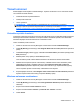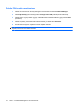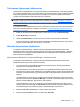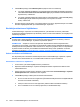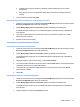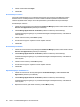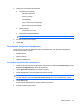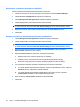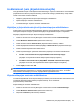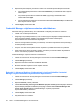ProtectTools (select models only) - Windows 7
Yleiset toiminnot
Kaikki käyttäjät voivat käyttää Credential Manager -ohjelman Omat tiedot -sivua. Omat tiedot -sivulla
voit suorittaa seuraavat tehtävät:
●
Vaihda Windowsin kirjautumissalasana.
●
Vaihda poletin PIN-koodi.
●
Lukitse työasema.
HUOMAUTUS: Tämä vaihtoehto on käytettävissä vain, jos käytössä on Credential
Manager -ohjelman perinteinen kirjautumiskehote. Lisätietoja on kohdassa
Esimerkki 1: Advanced
Settings (Lisäasetukset) -sivulla määritetään Credential Manager -ohjelma hoitamaan myös
Windows-kirjautuminen sivulla 24
Virtuaalisen poletin luominen
Virtuaalinen poletti toimii hyvin paljon Java-kortin tai USB-poletin tavoin. Poletti tallennetaan tietokoneen
kiintolevylle tai Windowsin rekisteriin. Kun kirjaudut sisään virtuaalisella poletilla, sinua kehotetaan
antamaan käyttäjän PIN-koodi todennuksen suorittamista varten.
Uuden virtuaalisen poletin luominen
1. Valitse HP ProtectTools Security Managerin vasemmasta ruudusta Credential Manager.
2. Valitse My Identity (Omat tiedot) ja sitten Register Smart Card or Token (Rekisteröi älykortti tai
poletti).
3. Valitse Device Type (Laitteen tyyppi) -valintaikkunasta Virtual Token (Virtuaalinen poletti) ja sitten
Next (Seuraava).
4. Määritä poletin nimi ja sijainti ja valitse Next (Seuraava).
Uusi virtuaalinen poletti voidaan tallentaa tiedostoon tai Windowsin rekisterin tietokantaan.
5. Määritä Token Properties (Poletin ominaisuudet) -valintaikkunassa uuden virtuaalisen poletin
pääkäyttäjän PIN-koodi ja käyttäjän PIN-koodi, valitse Register smart card or token for
authentication (Rekisteröi älykortti tai poletti todennusta varten) ja napsauta Finish (Lopeta).
Token Properties (Poletin ominaisuudet) -valintaikkuna tulee näyttöön.
6. Kirjoita käyttäjän PIN-koodi, valitse Register smart card or token for authentication (Rekisteröi
älykortti tai poletti todennusta varten) ja napsauta Finish (Lopeta).
Windows-salasanan muuttaminen
1. Valitse HP ProtectTools Security Managerin vasemmasta ruudusta Credential Manager.
2. Valitse My Identity (Omat tiedot) ja sitten Change Windows Password (Vaihda Windowsin
salasana).
3. Kirjoita vanha salasana Vanha salasana -ruutuun.
4. Kirjoita uusi salasana Uusi salasana- ja Vahvista uusi salasana -ruutuihin.
5. Valitse Valmis.
Yleiset toiminnot 15